
秒杀助手提醒您:
1、订单提交后务必在30分钟内完成支付,否则库存将释放给其他参与用户;
2、为避免特价商品被倒卖,每次下单仅限购买1套;
3、特价商品仅能开具个人发票;
4、该特价版本仅支持 64 位 Win10 系统,且该版本无法试用,请在下单确保您已了解该版本功能,详见:2021SE 版本介绍
5、如有其他问题请扫描下方二维码加入秒杀群咨询
发布时间:2015-01-13 10: 51: 19
在CorelDRAW X7中,所有的编辑处理都需要在选择对象的基础上进行,所有选择对象是进行图像处理的开始。使用快捷键可以很方便地按对象的创建顺序,从创建的初个对象或者创建的最后一个对象开始快速地依次选取对象,并依次循环选取。本教程将详解如何在CorelDRAW X7中按顺序选取对象。
按顺序选取对象的操作步骤如下:
步骤一 在CorelDRAW X7软件中绘制三个图形,在工具箱中单击“选择工具”,按Tab键,可以直接选择最后绘制的图形。
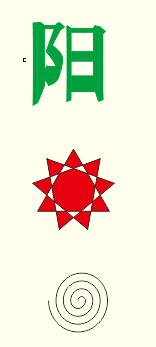
步骤二 再次按住Tab键,系统会按照用户绘制图形的先后顺序从后到前逐步选取对象,选中绘制的第二个图形。
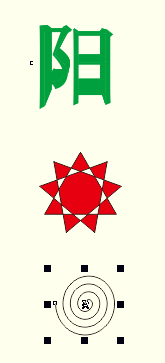
步骤三 在对象以外的空白区域单击,可以取消选择的所有对象。
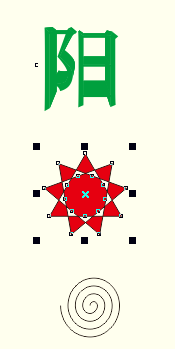
步骤四 单击“选择工具”,按住Shift键的同时按Tab键一次或多次,此时会从创建的初个对象开始依次选中对象。
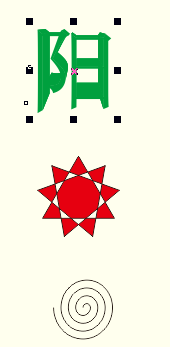
关于CorelDRAW X7选取对象的更多内容可参考CorelDRAW X7软件中选择工具的使用技巧和CorelDRAW X7如何选取全部对象。
展开阅读全文
︾